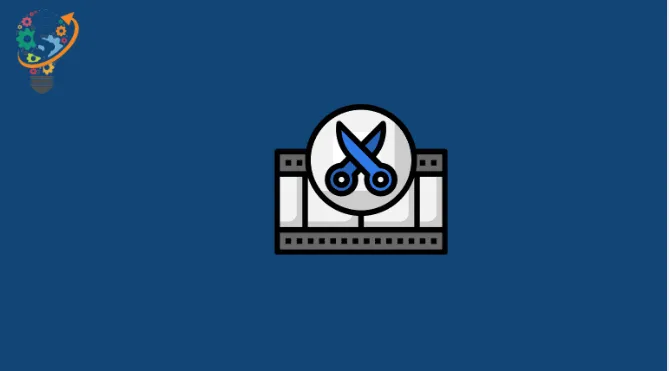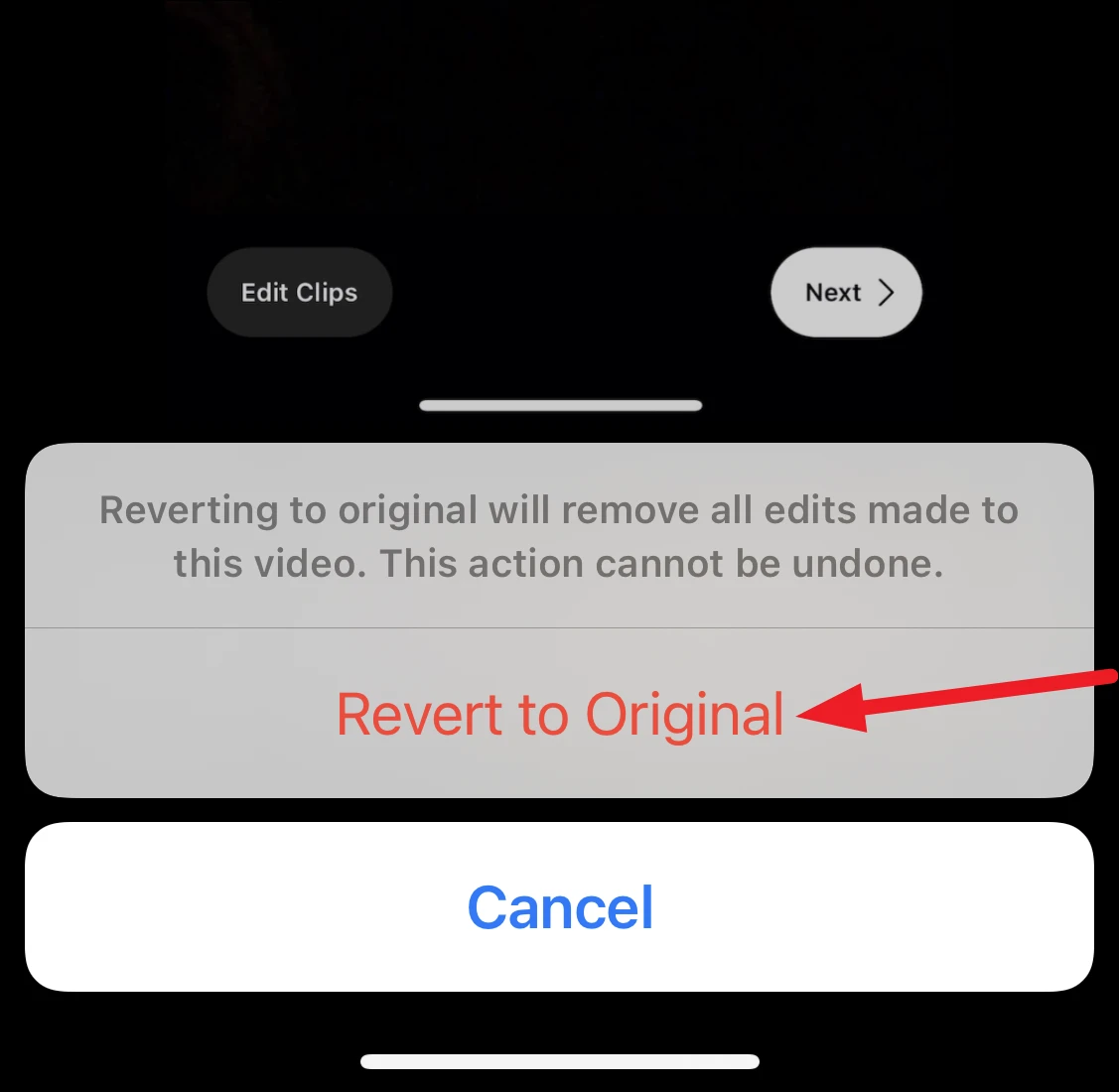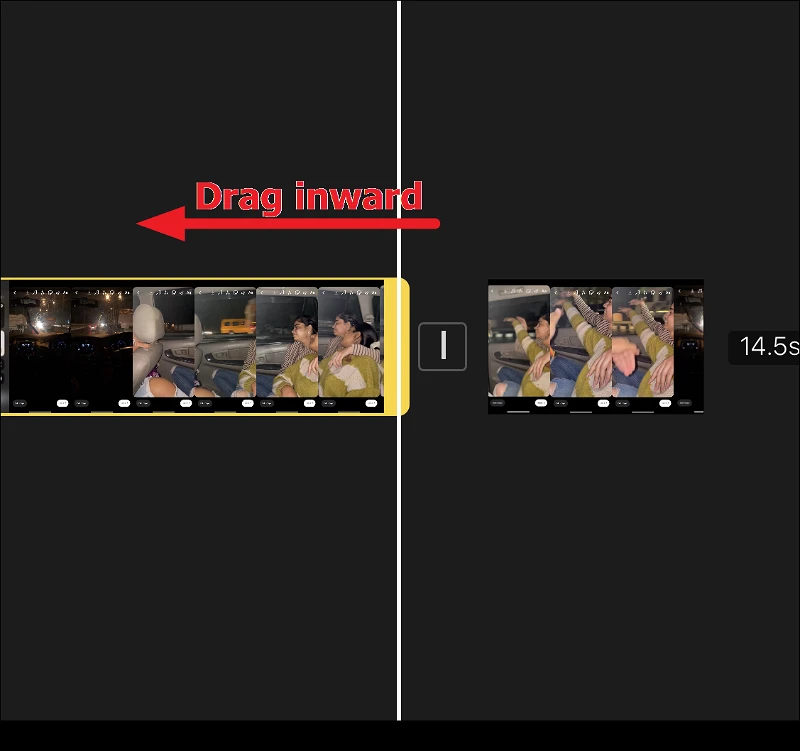Nge-iPhone yakho, unokunquma ngokulula iividiyo zakho kwaye usike imizuzwana eyongezelelweyo ethoba umgangatho wevidiyo. Ukuba ufuna ukuthatha ividiyo ekufutshane negqibeleleyo, imalunga nokususa iindawo ezingafunekiyo. Unokwenza oku usebenzisa i-app yeeFoto zomthonyama kwi-iPhone yakho, ekuvumela ukuba uhlele ividiyo ngendlela elula. Kwaye ukuba uthanda ukucutha okuphezulu, ungasebenzisa i-iMovie app ekubonelela ngeempawu zokuhlela ividiyo. Ke, unokuhlela ngokulula iividiyo zakho kwi-iPhone yakho kwaye uphucule umgangatho wazo.
Sika ividiyo nge-app yeeFoto
Ukuba ufuna nje ukunciphisa isiqalo okanye isiphelo sekliphu yevidiyo ukuze unciphise imizuzwana eyongezelelweyo, awudingi ukujonga ezinye ii-apps. Ungasebenzisa usetyenziso lweeFoto oluza ne-iPhone yakho. Nokuba ufuna ukwabelana ngenxalenye encinci yevidiyo okanye awufuni ukwabelana ngevidiyo yonke, ukucutha kuphele kwi-app yeeFoto kulula kwaye kulula. Ungayenza ngokulula ngaphandle kwesidingo solunye usetyenziso.
Ukuvula ividiyo ofuna ukuyinciphisa usebenzisa i-app yeeFoto kwi-iPhone yakho, landela la manyathelo: Vula i-app yeeFoto kwaye ufumane ividiyo ofuna ukuyinciphisa. Nje ukuba uyifumene, cofa kuyo ukuze uyivule ngobungakanani obupheleleyo. Emva koko cofa i Hlela iqhosha kwikona ephezulu ngasekunene kwesikrini.
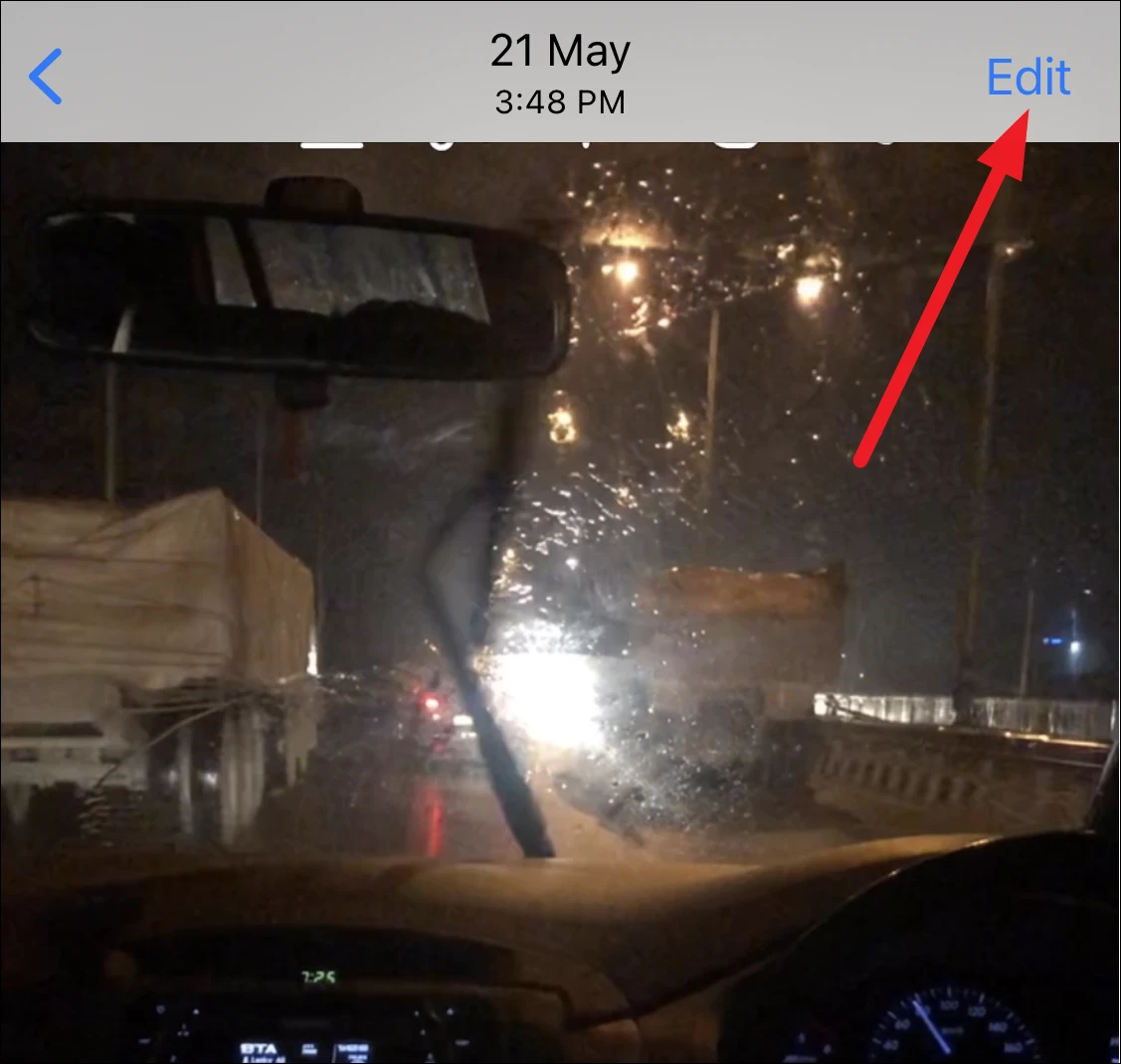
Xa isikrini sokuhlela sivula, qiniseka ukusebenzisa izixhobo zevidiyo (i-icon yekhamera yevidiyo) ebekwe kwibar yesixhobo esezantsi.
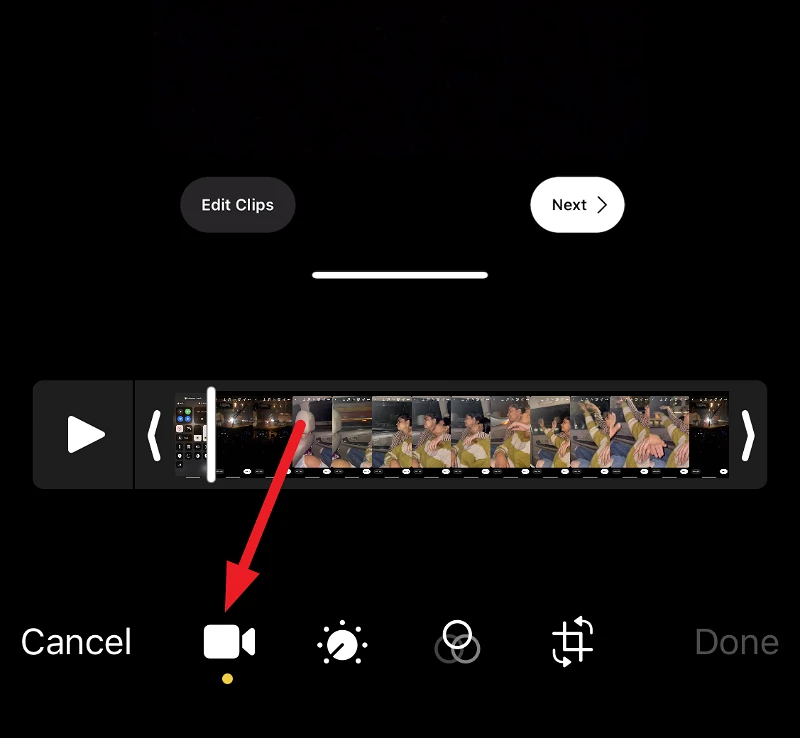
Umgca wexesha uya kuvela ngezantsi kwevidiyo kwisikrini. Ungayicutha ividiyo ukusuka ekuqaleni okanye ekugqibeleni ngokuhambisa iintolo nakweyiphina isiphelo sevidiyo. Njengoko uhambisa iintolo, inxalenye eseleyo yevidiyo emva kokusikwa iya kuphawulwa kwisikwere esityheli.
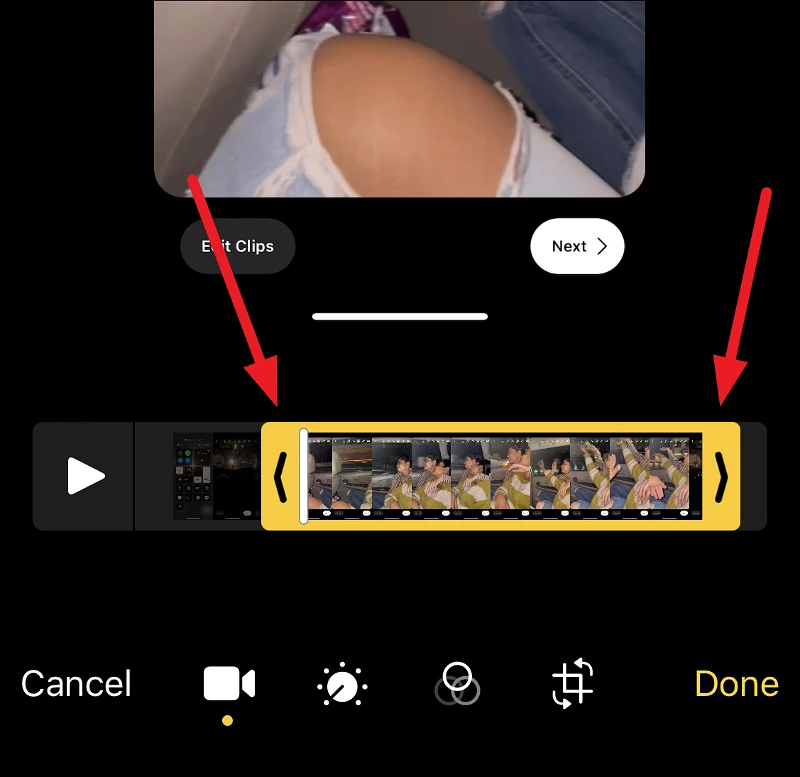
Ungasebenzisa umfumani (ibha encinci emhlophe) ukukhangela ividiyo ngokukhawuleza okanye ucofe iqhosha lokudlala ukuze uyibukele ngesantya esiqhelekileyo ukuze uqiniseke ukuba ukwingoma elungileyo. Kwaye ukuba usike inxalenye yevidiyo ngempazamo, ungahambisa iintolo ude ufike kwindawo elungileyo.
Wakuba wanelisekile luhlengahlengiso, cofa uGqibile.
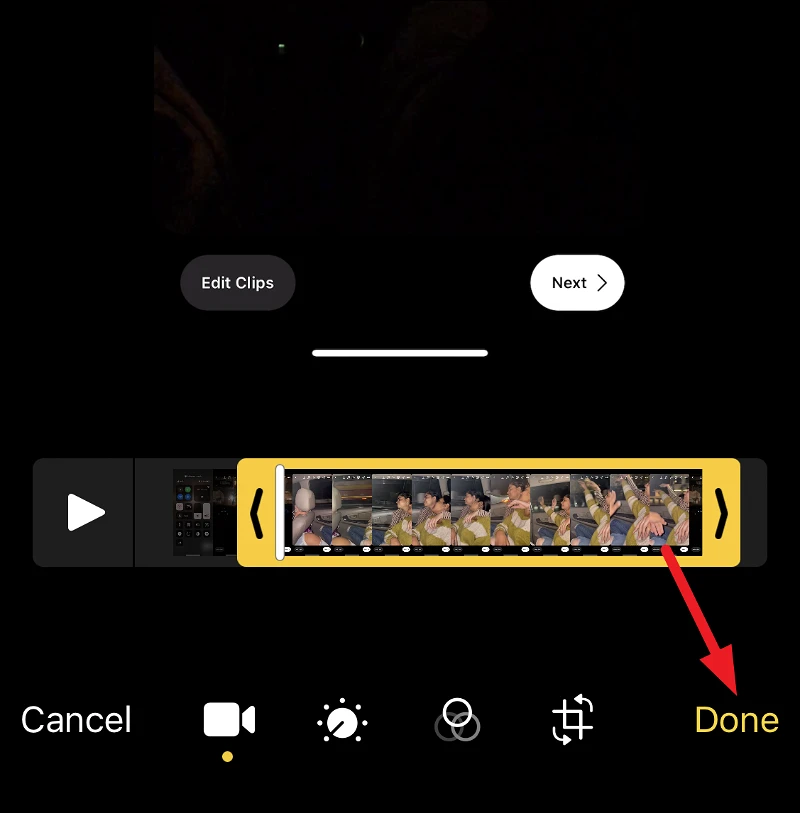
Xa ugqiba ukuhlela ividiyo, uya kufumana iindlela ezimbini: "Gcina ividiyo" okanye "Gcina ividiyo njengekliphu entsha." Kuya kufuneka ukhethe ukhetho olulungele iimfuno zakho. Ukuba ukhetha "Gcina iVidiyo", ividiyo elungisiweyo iya kugcinwa endaweni yevidiyo yokuqala. Nangona kunjalo, ukuba ukhetha "Gcina ividiyo njengekliphu entsha," ividiyo yoqobo iya kugcinwa njengoko injalo, ngelixa ividiyo elungisiweyo iya kugcinwa njengeklip yevidiyo entsha eyahlukileyo kwilayibrari yeeFoto zakho.
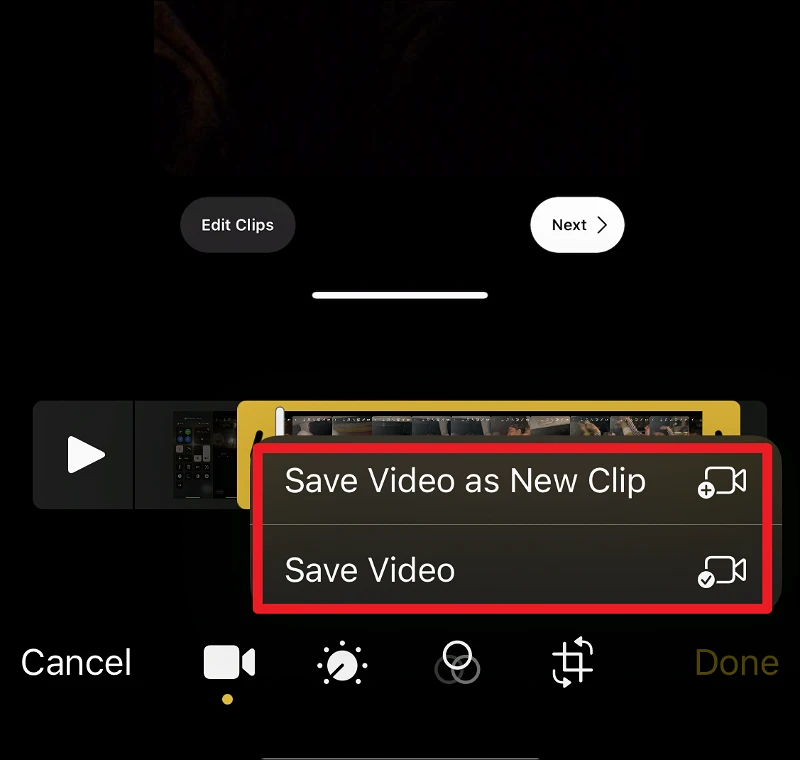
Nasemva kokugcina utshintsho kwividiyo yokuqala, ungayibuyisela ividiyo yoqobo nangaliphi na ixesha. Ungakwenza oku ngokucofa iqhosha lokuhlela kwakhona kwividiyo, emva koko ucofe uBuyela kwikona esezantsi ekunene kwesikrini.
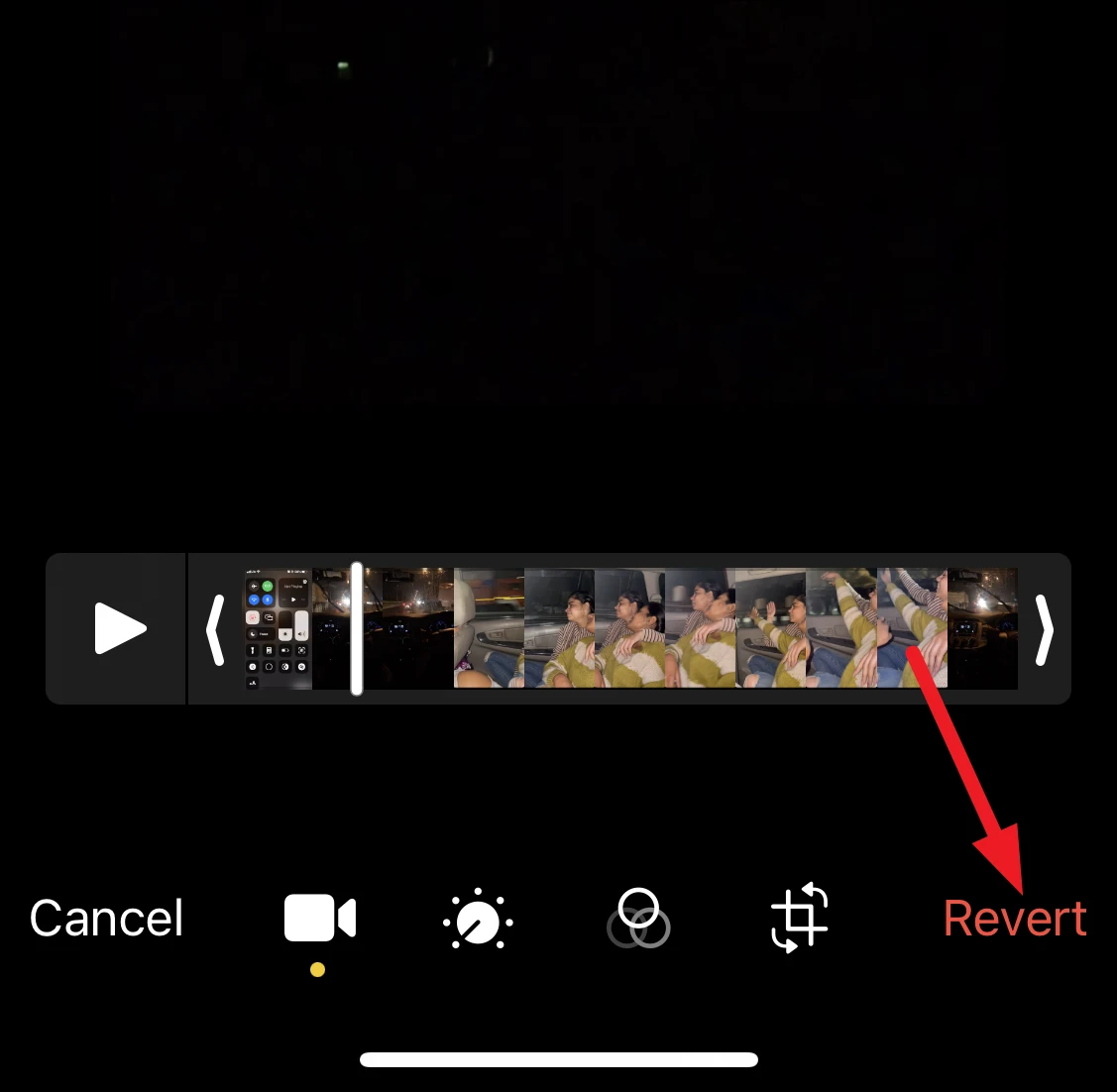
Xa ucofa ku "Buyisela imvelaphi", umyalezo wokuqinisekisa uya kuvela; Kufuneka ucofe ku-"buyela kwintsusa" ukuhlehlisa utshintsho. Uya kuphinda ufumane ividiyo yoqobo, kodwa utshintsho olwenzileyo luya kulahleka kwaye alunakufunyanwa kwakhona. Kuya kufuneka wenze naluphi na uhlengahlengiso kwakhona ukuba uyafuna.
Usilawula njani isantya sevidiyo nge-app yeeFoto
Ungalawula isantya sevidiyo usebenzisa iiFoto app kwi-iPhone okanye kwi-iPad yakho ngokulandela la manyathelo:
- Vula usetyenziso lweeFoto kwisixhobo sakho iPhone okanye i-iPad yakho.
- Khetha ividiyo ofuna ukuyilawula isantya sayo.
- Cofa i Hlela iqhosha kwikona ephezulu ngasekunene kwesikrini.
- Cofa iqhosha elithi "amachaphaza amathathu" kwikona esezantsi ekunene kwesikrini.
- Cofa u-"Accelerate" kwi-pop-up menu.
- Ngoku ungaseta isantya osifunayo sevidiyo ngokukhetha enye yeendlela onokukhetha kuzo: 2x ukukhawulezisa ividiyo ngezinto ezimbini, 1/2x ukucothisa ividiyo ngesiqingatha, okanye 1/4x ukucothisa ividiyo. ukuya kwikota.
- Emva kokukhetha isantya osifunayo, cofa u-Kwenziwe kwikona ephezulu ngasekunene ukugcina utshintsho.
Qaphela ukuba ukutshintsha isantya sevidiyo kuchaphazela umgangatho wayo. Ukukhawulezisa ividiyo kakhulu kunokubangela ukulahleka kweenkcukacha kunye nokucotha, ngelixa ukuyicothisa kakhulu kunokukhokelela kwisiphumo "somtyibilizi". Ngoko ke, ulawulo lwesantya kufuneka lusetyenziswe ngononophelo nangengqiqo.
Nciphisa ividiyo kwi-iPhone nge-iMovie
Ukuba unenxalenye embindini wevidiyo ofuna ukuyisika, iFoto app ayiloncedo kuloo nto. Iphuhliswe yi-Apple, i-iMovie ibonelela ngesixhobo sokuhlela ividiyo esikwinqanaba eliphezulu esenza ukuba unciphise kwaye uhlele ividiyo ngokulula, kubandakanya ukusika indawo ephakathi yevidiyo. I-iPhone yakho isenokuba sele inayo i-iMovie app efakiweyo, okanye ungayikhuphela kwi-App Store. Ngoko ke, ukuba ukhangela isixhobo Ukukhululwa Kwividiyo ephezulu, iMovie lolona khetho lulungileyo.
Ungalufumana usetyenziso lwe-iMovie usebenzisa inqaku lokukhangela iSpotlight kwi-iPhone yakho. Ukuba i-app sele ifakiwe kwifowuni yakho, iya kuvela kwiziphumo zokukhangela. Ukuba ayifakwanga, uya kubona ukhetho lokuyikhuphela kwi-App Store. Nje ukuba i-app ifakiwe, ungayivula kwaye uqale ukusebenzisa izixhobo zokuhlela ividiyo ezikhoyo kwi-iMovie.
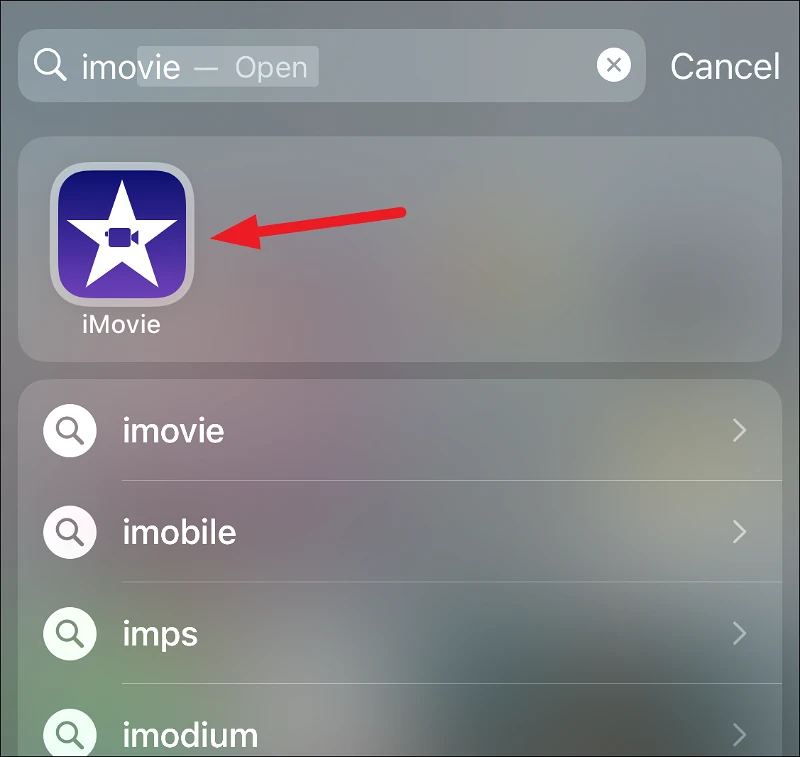
Imenyu ethi "Qala iProjekthi eNtsha" iya kuvela ezantsi kwesikrini. I-iMovie lusetyenziso lokwenza iikliphu Ividiyo Kuyafana neemovie zisebenzisa iitemplates, ke uya kubona iinketho ezimbalwa ezinje. Kodwa kuhlelo olulula, njengokulungisa kule meko, siya kukhetha iMovie ekuvumela ukuba ukhethe ikliphu yevidiyo yakho kuluhlu lwekhamera yakho kwaye wenze uhlele ukusuka ekuqaleni ngaphandle kokuhlela.
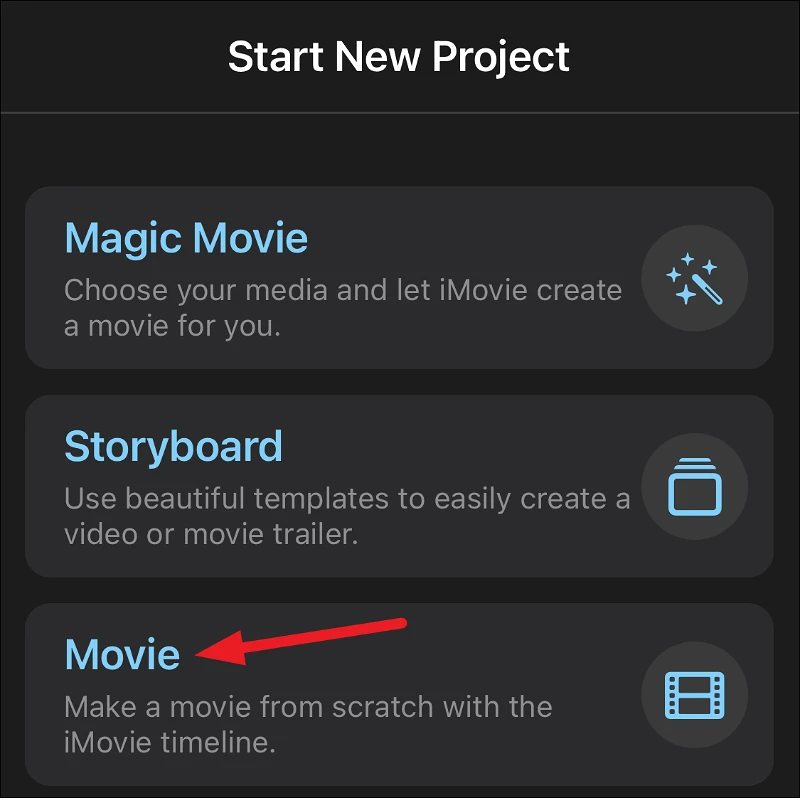
Xa uvula usetyenziso, umqulu wekhamera yakho uya kuboniswa ukuze ukhethe imidiya ofuna ukuyihlela. Unokukhetha ngaphezu kwevidiyo enye okanye udibanise iifoto kunye neevidiyo kunye. Kule meko, siya kukhetha kuphela ividiyo esifuna ukuyihlela. Emva kokukhetha ividiyo, kufuneka ucofe "Yenza iMovie" ezantsi kwesikrini ukuze uqale ukuhlela ividiyo ekhethiweyo.
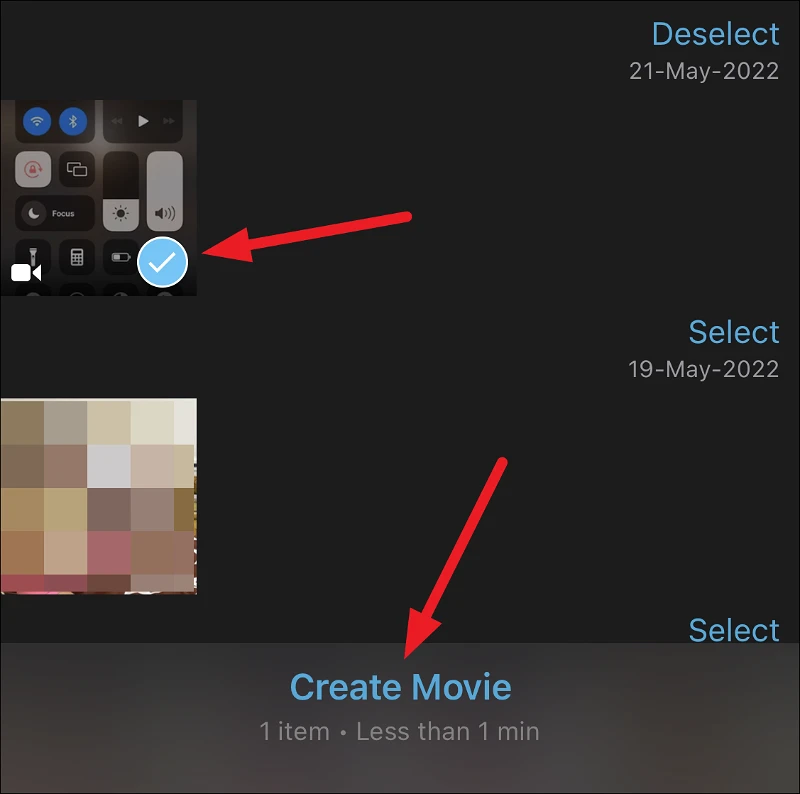
Ividiyo yakho iya kulayishwa kumhleli. Cofa umgca wexesha levidiyo ukuze uyikhethe.
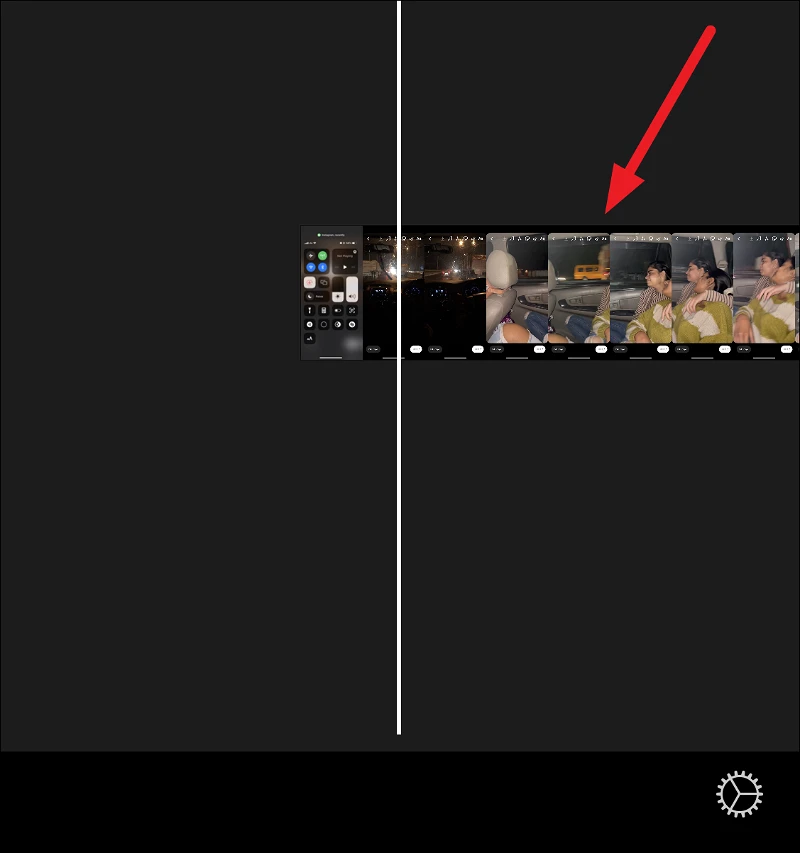
Oku kuya kuqaqambisa ikliphu ngomda omthubi kwaye inyuse ibar yesixhobo ezantsi kwesikrini.
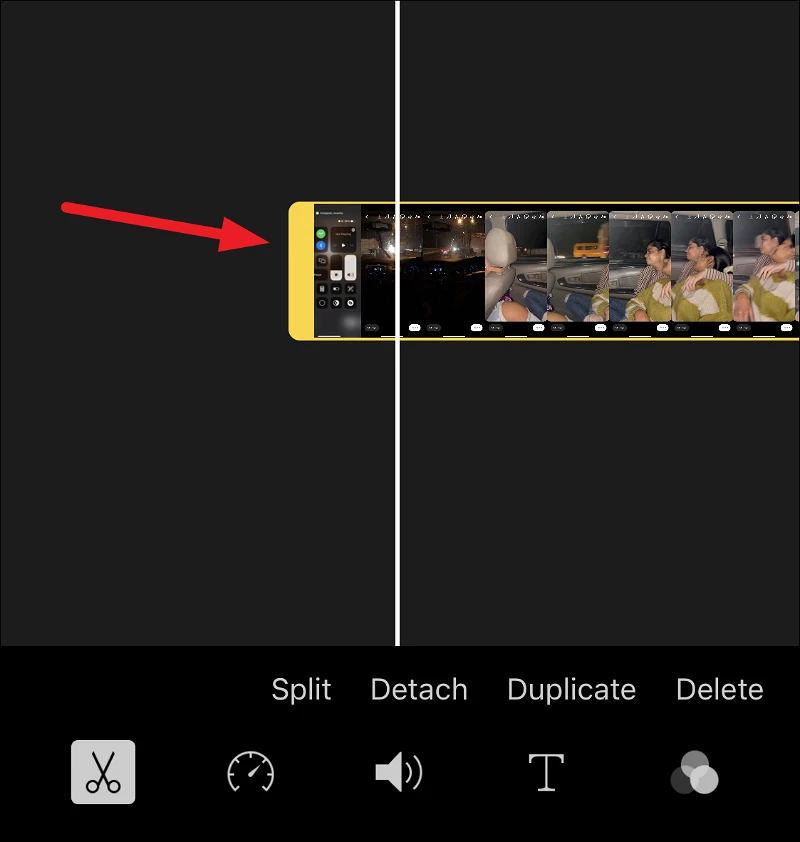
Kanye njengosetyenziso lweeFoto, unokutsala iikona zesikwere esityheli ngaphakathi ukuze unciphise iziphelo zevidiyo.
Ukuba ufuna ukucheba indawo ethile yevidiyo embindini, kuya kufuneka ulandele inkqubo enamanyathelo amabini. Okokuqala, kufuneka uhlukanise ividiyo ibe ngamacandelo amabini. Unokwenza oku ngokukhetha icandelo ofuna ukulisika kwaye usebenzise isixhobo sokuCalula kwi-app. Oku kuya kwahlula ividiyo ibe ngamacandelo amabini ahlelekayo. Emva koko, unokusika indawo oyifunayo kwicandelo ngalinye ngokwahlukileyo, njengevidiyo yokuqala. Inxalenye ofuna ukuyisika kufuneka iphawulwe ekupheleni kwekliphu yokuqala okanye ekuqaleni kwekliphu yesibini, ukuqinisekisa ukuba ufumana ividiyo ekujoliswe kuyo. Ngale ndlela, unokunquma ividiyo ngendlela ofuna ngayo kwaye ugcine indawo oyifunayo ngaphandle kokuphulukana nawo nawuphi na umxholo.
Sika inxalenye ethile embindini wevidiyo kwi-iPhone
Ukwahlula ividiyo kwi-iMovie, kuthatha amanyathelo amaninzi. Okokuqala, kufuneka ubeke ibha emhlophe apho ufuna ukusika ividiyo. Emva koko kufuneka ukhethe isixhobo "Izenzo" (i-icon yesikere) kwi-toolbar engezantsi. Okulandelayo, kufuneka ucofe kwi-Slit kwibar yesibini yezixhobo zevidiyo ezibekwe phezulu kwebar yesixhobo esezantsi ngokuthe ngqo
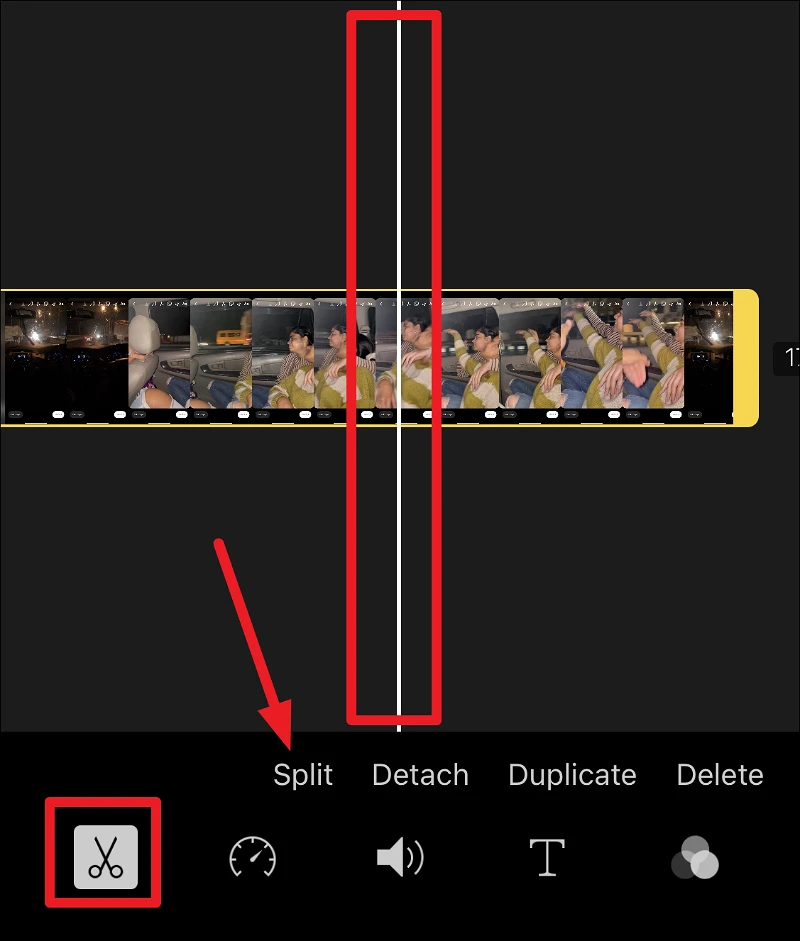
Emva kokwahlula ividiyo, kufuneka ukhethe ikliphu equlethe indawo ofuna ukuyisika ngokucofa kuyo. Ikliphu ekhethiweyo iya kuphawulwa ngomthubi. Ngoku unganqampuna icandelo elikhethiweyo ngokutsala umgca wexesha wekliphu ngaphakathi.
Ngokungafaniyo nosetyenziso lweeFoto, awukwazi ukuhlehlisa isityalo ukuba utyala inxalenye enkulu kunokuba ubufuna kwi-iMovie. Ukuba oku kuyenzeka, kufuneka ucofe iqhosha elithi "Hlehlisa" elibekwe phezulu ekhohlo kumgca wexesha kwaye uqale ngokutsha ngenkqubo yokulungisa.
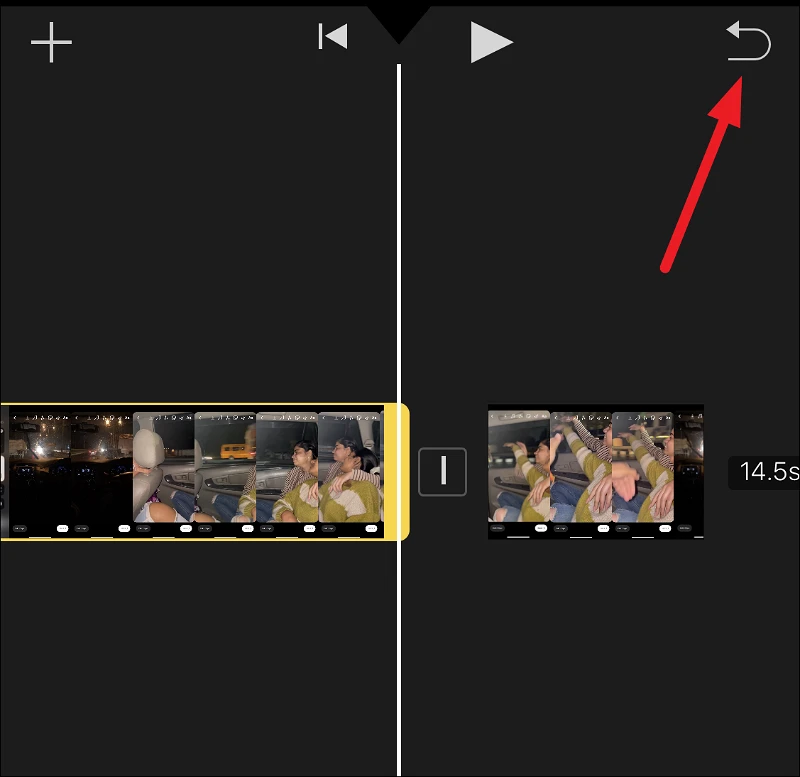
Ukuba ividiyo iqulathe amanye amalungu ofuna ukuwasika, kufuneka uphinde amanyathelo achaziweyo kwicandelo ngalinye. Kwaye xa ugqibile ukunqampuna, kufuneka ucofe iqhosha elithi "Gqibile" kwikona ephezulu ngasekhohlo kwesikrini ukuphuma kwindlela yokuhlela.
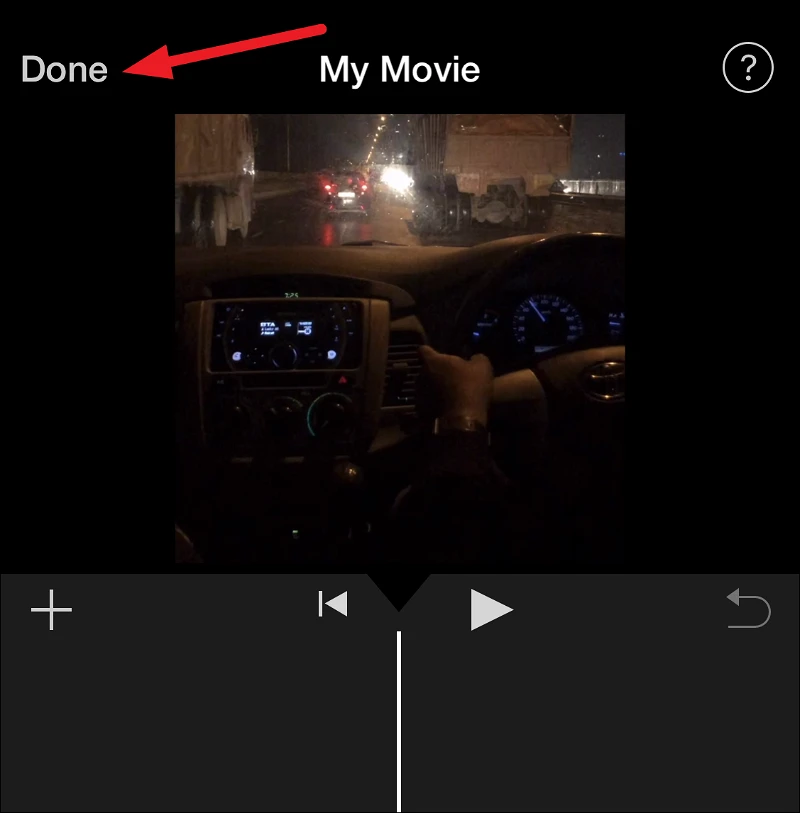
Xa ugqibile, kuya kufuneka ucofe iqhosha lokwabelana ezantsi kwe-iMovie ukuthumela ividiyo kuQoqo lweKhamera yakho okanye wabelane ngayo nalo naliphi na elinye iqonga.
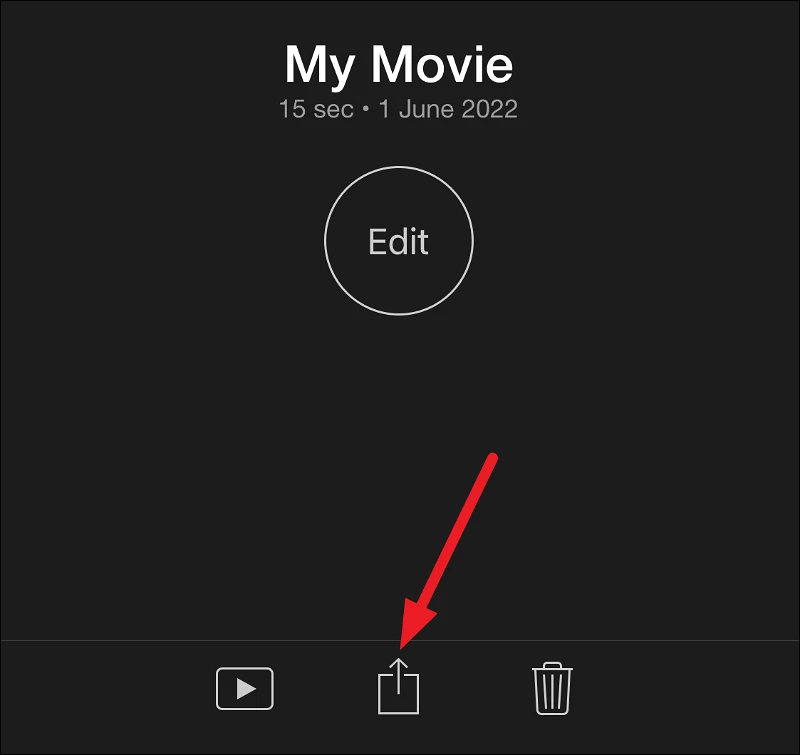
Cofa Gcina iVidiyo kwiphepha lokwabelana ukuze uyigcine kuluhlu lwekhamera yakho.
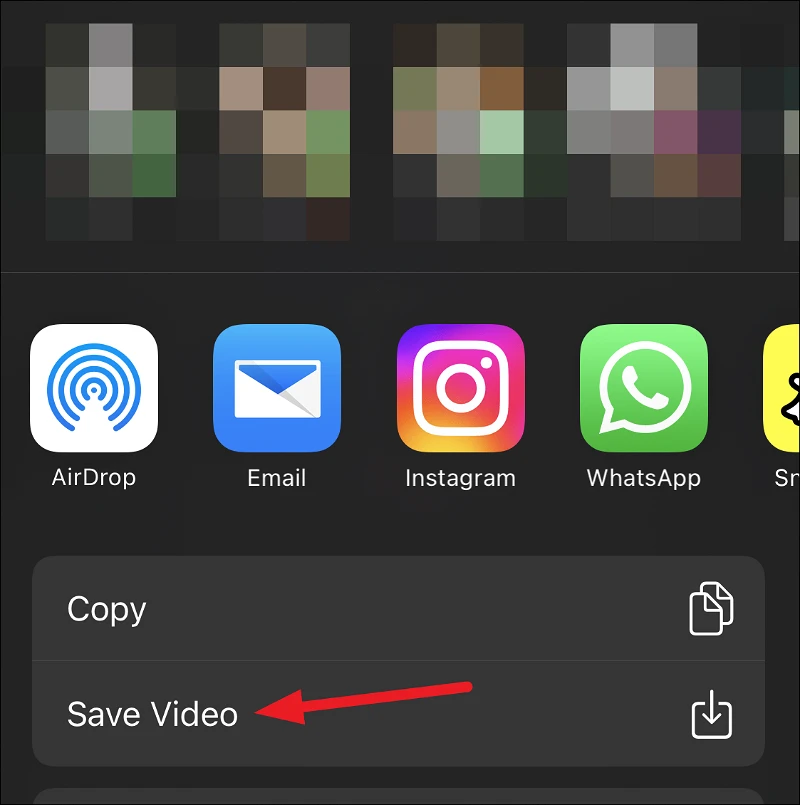
Zininzi usetyenziso olufumanekayo kwiVenkile yeApp onokuzisebenzisa ukucutha iividiyo zakho. Kodwa sifumene ezi zixhobo zimbini zingaphezulu kokwaneleyo kuyo nayiphi na ividiyo onokufuna ukuyinciphisa.
Amanqaku anokukunceda:
- Urekhoda njani ividiyo ye-4K 60fps kwi-iPhone
- Ii-apps eziphezulu ezili-10 zokuhlela ividiyo ze-iPhone
- Uyabelana njani ngebhetri kwi-iphone
- Uzenza njani iiFoto zikaGoogle zibe lusetyenziso olungagqibekanga kwi-iPhone
Yongeza iziphumo ezikhethekileyo kwiividiyo nge-iMovie
I-iMovie ibonelela ngeziphumo ezininzi ezikhethekileyo onokuzisebenzisa ukongeza ubuchwephesha bokuchukumisa iividiyo zakho. Ukongeza iziphumo ezizodwa, nceda ulandele la manyathelo:
- Layisha ividiyo ofuna ukongeza iziphumo ezikhethekileyo kwi-iMovie.
- Cofa kwividiyo ekwithala lemifanekiso bhanyabhanya ukuze uyikhethe.
- Cofa i Effects iqhosha kwibar yesixhobo ephezulu.
- Khetha isiphumo ofuna ukusisebenzisa kwezikhoyo iMovie.
- Cofa kwisiphumo ukuze usisebenzise kwividiyo. Unokwenza umphumo usebenzisa iinketho ezikhoyo kwimenyu ephumayo.
- Ungayijonga ividiyo xa wongeze isiphumo ukuze uqiniseke ukuba ijongeka ngendlela ofuna ngayo.
- Nje ukuba ugqibile ukongeza iziphumo ezikhethekileyo, ungathumela ngaphandle ividiyo ngokucofa iqhosha lokwabelana emazantsi e-iMovie.
Qaphela ukuba ukusetyenziswa okugqithisileyo kweziphumo ezizodwa kunokuchaphazela kakubi umgangatho wevidiyo kwaye kuyenze ibonakale ingekho ngokwemvelo. Ngoko ke, iimpembelelo kufuneka zisetyenziswe ngobulumko nangengqiqo.
Isiphelo :
Okokugqibela, i-iMovie kunye neeFoto app ziiapps ezintle zokuhlela kunye nokuhlela iividiyo kwi-iPhone kunye ne-iPad. Ngokulandela la manyathelo alula akhankanyiweyo, unokwenza iividiyo zobuchwephesha, wongeze iziphumo ezikhethekileyo kwaye uhlengahlengise isantya sevidiyo ngokulula. Kuya kufuneka uqaphele ukuba ukusetyenziswa okugqithisileyo kweziphumo kunye nolawulo lwesantya kunokuchaphazela umgangatho wevidiyo, ngoko ke kufuneka zisetyenziswe ngononophelo kwaye ngaphakathi kwemida efanelekileyo. Emva kokuba ugqibile ukuhlela ividiyo yakho, ungayithumela ngaphandle kwaye wabelane ngayo nabahlobo kunye nosapho okanye uyithumele kumaqonga eendaba ezentlalo.
imibuzo eqhelekileyo:
Ewe, ungayihlela ividiyo emva kokuyilungisa usebenzisa i-app yeeFoto eza ihlanganiswe ne-iPhone yakho. Nje ukuba ucuthe ividiyo kwaye ugcine utshintsho, ungabuyela kwividiyo nangaliphi na ixesha ukuze uyilungise kwaye uyihlele ngakumbi. Unokucofa iqhosha lokuHlela kwi-app yeeFoto kwaye ufikelele kwizixhobo ezikhoyo zokuhlelwa kwevidiyo, njengeziphumo ezikhethekileyo, ukukhanya kunye nokwandiswa kombala, i-voiceover, kunye nokunye. Nje ukuba ugqibile ukuhlela, ungagcina utshintsho lwakho kwaye ubukele ividiyo yokugqibela.
Ewe, iMovie inokuhlela iividiyo kwiifomathi ezahlukeneyo. I-iMovie ixhasa iifomati ezininzi ezahlukeneyo zevidiyo, kuquka iMPEG-4, H.264, HEVC, kunye ne-QuickTime. Ukongeza, i-iMovie inokuphatha iifomati zevidiyo ezahlukeneyo ngokuzenzekelayo kwaye inokuguqula ifomathi yefayile ibe yeyona ilungele ukujongwa kwizixhobo ezahlukeneyo.
Xa usenza iprojekthi entsha kwi-iMovie, unokukhetha ifomathi yevidiyo ofuna ukuyisebenzisa. Kwaye unokongeza iiklip zevidiyo kwiifomati ezahlukeneyo kwiprojekthi yakho ye-iMovie kwaye uyihlele ngokwesiqhelo. Kwaye ukuba ifomathi yevidiyo yakho ayihambelani ne-iMovie, ungasebenzisa ii-apps zokuguqula ividiyo ukuyiguqulela kwifomathi ehambelanayo ye-iMovie.
Ewe, unokukhuphela iMovie kwikhompyuter yakho ukuba iqhuba iMacOS. I-iMovie iza simahla ngeeMacs ezintsha, kwaye ungayikhuphela kwiVenkile yeApp yeMacOS ukuba usebenzisa inkqubo endala. Ungasebenzisa iMovie kwikhompyuter yakho ukuhlela nokuhlela iividiyo ngendlela osebenzisa ngayo iMovie app kwizixhobo ze-iOS. I-iMovie kwi-macOS ibonelela ngezinto ezininzi eziphambili zokuhlela ividiyo, yongeza iziphumo ezikhethekileyo, ulawulo lwesantya, kunye nokunye.